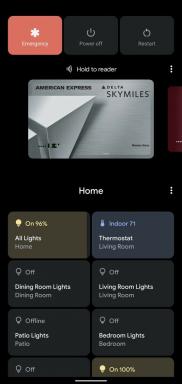Какво трябва да знаете за дефрагментиране на диск в Windows и MacOS
Образователна програма Устройства / / December 19, 2019
Когато премествате, копирате и да изпълнявате други операции с данните на твърдия диск, като започне процесът на фрагмент. С други думи, системата разделя файловете на парчета и ги съхранява в различни физически области на диска.
Устройството, на което броят на фрагментирани файлове, става бавно. Фактът, че сте с помощта на механична главата за четене на конвенционален твърд диск (HDD), която минава от другата страна на диска от едно парче на друг. Колкото по-голяма разпокъсаност, толкова повече операции бъде четенето и колкото повече време, прекарано на този процес. Освен това, като тежки използване на диск ускорява износването на устройството.
фрагментация решава обратен процес - дефрагментиране, по време на които системата прехвърля парчетата фрагментирани файлове близо един до друг. И двете явления имат функции, които зависят от типа на диск и операционна система. Нека ги разгледаме по-подробно.
Как е Disk Defragmenter в Windows Vista, 7, 8, 10,
Започвайки с версии по подразбиране на Vista Windows дефрагментиране на диска автоматично във фонов режим. Обикновено, системата го прави веднъж седмично.
За да проверите настройките за дефрагментиране, отворете компютъра, щракнете с десния бутон върху локалния диск и изберете "Properties» → «Инструменти» → «Оптимизиране".
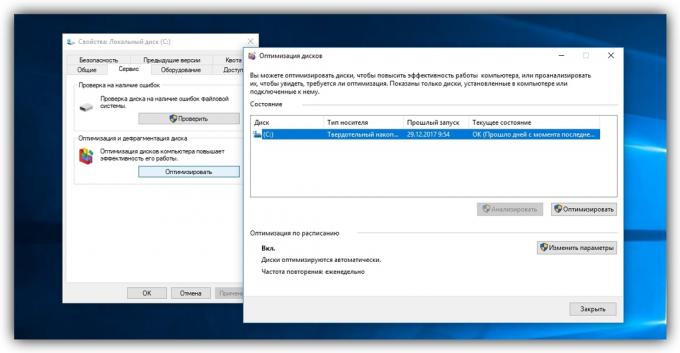
В "Оптимизиране на дискове" клик "Редактиране на настройките" и се уверете, че автоматичното дефрагментиране е активен и се предлага всяка седмица.
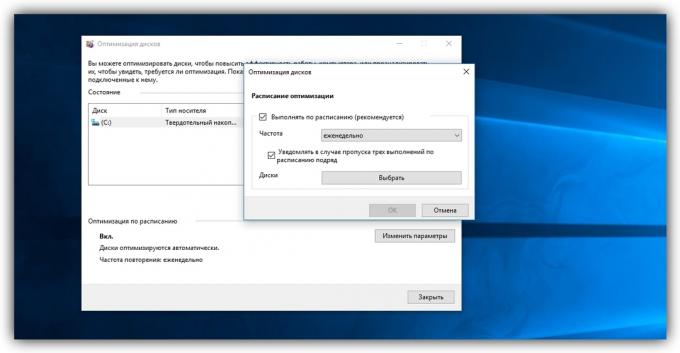
Проверете, така че всички локални дискове. След това, не можете да се притеснявате за фрагментация.
И все пак можете да дефрагментирате диска ръчно. Но такава необходимост възниква рядко. Например, дефрагментиране може да помогне, ако искате да разбиване на твърдия диск прегради и Windows ще отрекат това поради високото ниво на фрагментация.
Ако все още имате нужда да тече този процес в ръчен режим, щракнете с десния бутон върху локалния диск и изберете "Properties» → «Обслужване». Във всеки случай, проверка на диска за грешки с помощта на бутона "Проверка" и след това върху "Оптимизиране".
В прозореца "оптимизация устройства", тичам анализ на диск. Ако Windows казва диска трябва да бъде оптимизирана, кликнете върху "Оптимизиране" и следвайте указанията на системата.
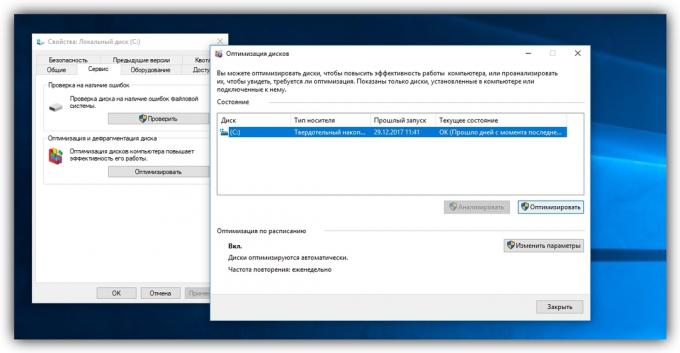
В зависимост от скоростта на дефрагментиране на диска на компютъра и силата може да продължи от няколко минути до няколко часа. Но в този процес, можете да използвате компютъра.
Как е Disk Defragmenter в Windows XP
За разлика от новите версии, Windows XP не означава автоматично дефрагментирате диска. Но този проблем е решен лесно с помощта на програмите за трети страни. Инсталирайте безплатна програма, като DefragglerМожете да настроите график за автоматично дефрагментиране.
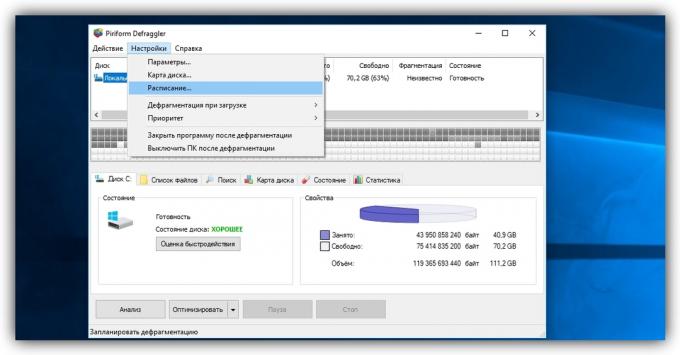
Интерфейсът на програмата е много проста и е на разположение на руски, така че е лесно да се разбере. Включително седмични дефрагментиране настройки Defraggler и полезността ще се грижи за вашите дискове.
Трябва ли да дефрагментирате диска в MacOS
MacOS подредени по различен начин от Windows, така че твърдите дискове Mac компютри Те не се нуждаят от ръчно дефрагментиране. Системата оптимизира самите дискове.
Какво да правите, ако имате SSD
SSD Най - твърди дискове са едни и същи - да дефрагментирате не е необходимо. Тези устройства не са движещите се части, така че скоростта на работата им не зависи от нивото на фрагментация.
Освен това, често дефрагментиране може да навреди SSD. Тази процедура е многократно презаписване на файловете на диска, който ускорява износването на SSD дискове. Ето защо, Windows не може да дефрагментира SSD автоматично, а програмите за трети страни да дефрагментирате обикновено предупреждават за последствията.
виж също
- Като изчистите кеш паметта на компютър или мобилно устройство →
- Как да почистите вашия компютър от реклама, отстраняване на отломките и скорост до Windows →
- Какво трябва да направя, ако компютърът ми не вижда на вградения твърд диск →